Aprenda a exportar datos del desarrollador de Oracle SQL a Excel.
Siga estos pasos para exportar datos de Oracle SQL Developer a Excel
- En el navegador de conexiones, expanda el nodo Tabla y seleccione la tabla para el que desea exportar los datos.
- Haga clic con el botón derecho en la tabla seleccionada y elija la opción de exportación del menú desplegable. Luego, ventana del asistente de exportación se abrirá (como se muestra en la Figura 2.1).
- En la ventana del asistente de exportación, desmarque la opción Exportar DDL si no desea exportar el script DDL para la tabla.
- En la sección Exportar datos, seleccione el formato Excel 2003+ (xlsx) del menú desplegable.
- En el Nombre de la hoja de trabajo de datos, proporcione el nombre de la hoja de trabajo (esto es opcional).
- En la sección Archivo, especifique la ubicación y el nombre del archivo, puede utilizar Examinar botón.
- Luego haga clic en Siguiente aparecerá el botón y el segundo paso.
- En este paso, puede elegir si todas las columnas o hacer clic en el ícono de lápiz para elegir columnas específicas .
- Haga clic en Siguiente y en el tercer paso, te mostrará el resumen de exportación .
- Haga clic en Finalizar y sus datos se exportarán a la ubicación especificada.
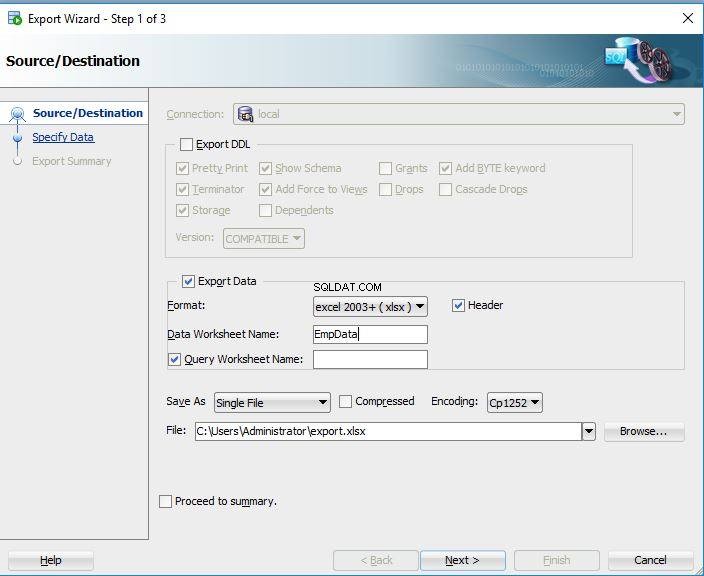
Nota:
Para exportar Datos de resultados de consultas SQL en Oracle SQL Developer, simplemente haga clic derecho en el resultado de la consulta y seleccione Exportar opción y sigue los pasos del 4 al 6 .
Versión utilizada
Desarrollador Oracle SQL 18.1
Ver también:
- Cómo obtener un script de tabla en Oracle SQL Developer
- Cómo crear PK desde un disparador de secuencia en Oracle SQL Developer
-
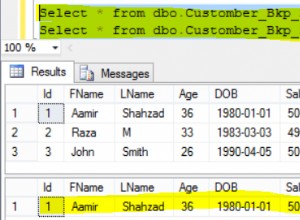
Cómo hacer una copia de seguridad o crear una nueva tabla a partir de una tabla existente de SQL Server en SQL Server - Tutorial de SQL Server/TSQL, parte 105
-
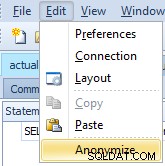
Anonimice los detalles de su plan de forma nativa en Plan Explorer
-
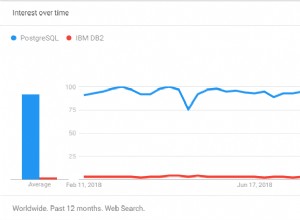
Migración de DB2 a PostgreSQL:lo que debe saber
-
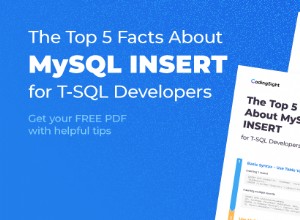
Comando de inserción de MySQL frente a la sintaxis de consulta de T-SQL con ejemplos
